- Dans le ruban, cliquez sur l'onglet Annotation
 le groupe de fonctions Table , puis cliquez sur la liste déroulante sous Repère .
le groupe de fonctions Table , puis cliquez sur la liste déroulante sous Repère .  .
. - Dans la liste déroulante, cliquez sur Repère automatique.

- Placez le curseur sur la vue isométrique de l'ensemble. Lorsque la vue est mise en surbrillance par une limite en pointillé rouge, cliquez pour la sélectionner.
- Choisissez la commande Repère pour sélectionner les composants individuels pour le repérage. Dans cet exercice, sélectionnez tous les composants de la vue. Cliquez au-dessus et à gauche de la géométrie de la vue et faites glisser la souris vers le bas à droite. Le rectangle rose doit recouvrir l'intégralité de la géométrie de la vue.
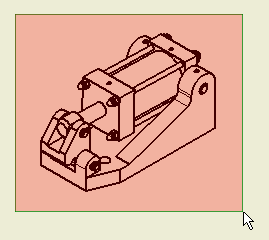
- Relâchez le bouton de la souris pour sélectionner l'ensemble de la géométrie de la vue.
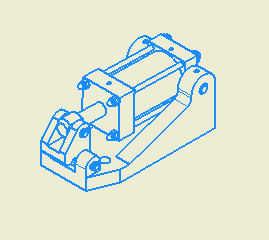
- Sélectionnez l'option Périphérique dans la zone Positionnement de la boîte de dialogue Repère automatique.
- Entrez une valeur de 5 mm dans le champ Décalage de la boîte de dialogue.
- Cliquez sur Sélectionner le positionnement dans la zone de Positionnement de la boîte de dialogue.

- Placez le curseur sur la feuille. En déplaçant le curseur, les repères se repositionnent plus près ou plus loin du centre de la vue. Les lignes verticales se déplacent en fonction de la position horizontale du curseur par rapport au centre de la vue. Les lignes horizontales se déplacent en fonction de la position verticale du curseur par rapport au centre de la vue. L'illustration ci-après montre quatre positions possibles du repère obtenues avec l'option Périphérique.
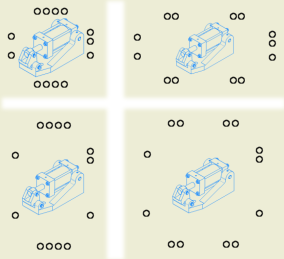
- Déplacez le pointeur vers la position la plus proche de l'affichage dans le quadrant inférieur droit de l'image ci-dessous. Lorsque l'espacement du repère semble acceptable, cliquez pour afficher les flèches du repère.
- Cliquez sur OK dans la boîte de dialogue Repère automatique afin de valider et de placer les repères et les flèches.